Excel表格怎么提取相同颜色的数据_Excel表格提取相同颜色的数据教程介绍
- 王林转载
- 2024-04-24 11:07:05888浏览
问题:需要从 Excel 表格中提取具有相同颜色的数据,但不知道如何操作?介绍:php小编子墨将在本教程中详细介绍 Excel 表格提取相同颜色的数据的方法,帮助您解决这一难题。引导:请继续阅读以下内容,了解具体操作步骤,轻松提取所需数据。
1、首先,在表格当中可以看到标红数据,我们可以增加一列提取单元格。
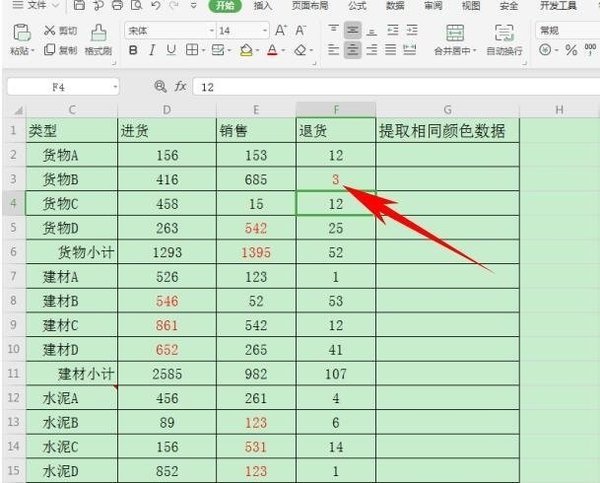
2、按住快捷键Ctrl F,弹出查找的对话框,单击选项,弹出格式,在下拉菜单下选择【字体颜色】。
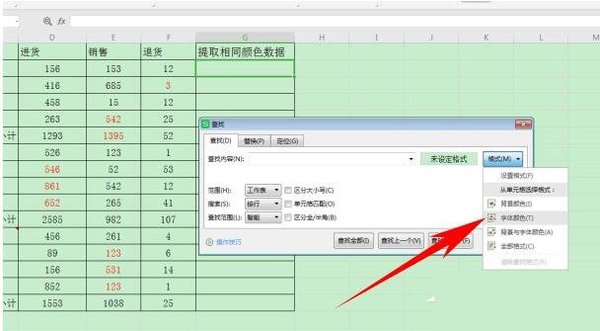
3、这时鼠标会变为画笔,单击标红数据,可以看到格式旁边的格式预览四个字已经变为了相同的红色,单击查找全部。

4、这样所有的标红数据就查找完毕了,在【查找】对话框当中批量选中单元格,按住Ctrl C进行复制。
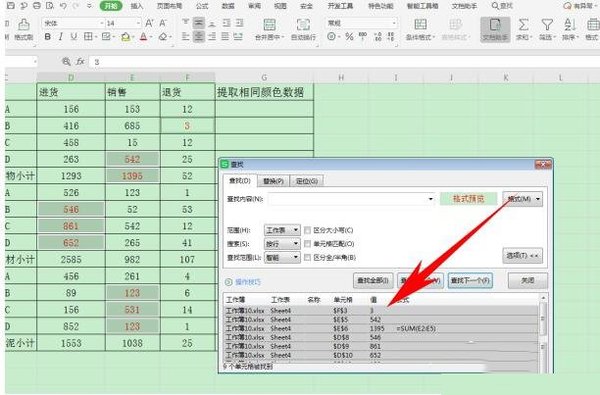
5、然后,在G列提取相同颜色数据的列当中进行粘贴即可,这样所有的标红数据就被一键提取出来了。
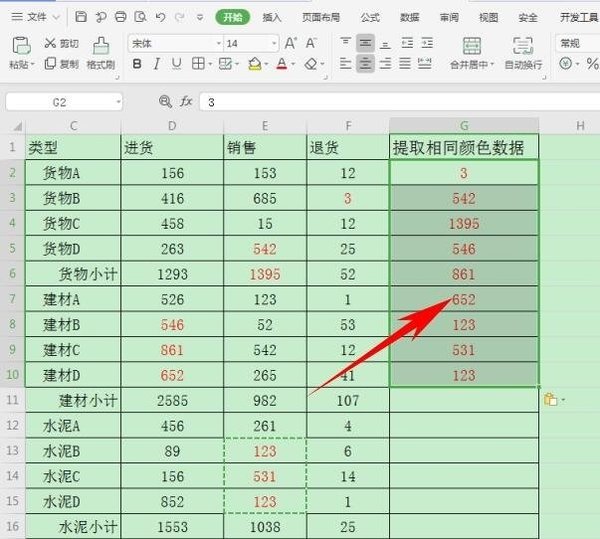
以上是Excel表格怎么提取相同颜色的数据_Excel表格提取相同颜色的数据教程介绍的详细内容。更多信息请关注PHP中文网其他相关文章!
声明:
本文转载于:zol.com.cn。如有侵权,请联系admin@php.cn删除

